如何在 PC 或移動應用程序上取消 Gmail 中的預定電子郵件
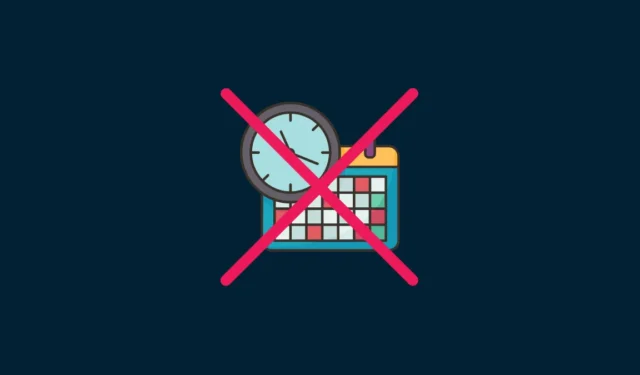
須知
- 取消 gmail.com 上的預定電子郵件:在左側窗格中選擇“預定”。將鼠標懸停在電子郵件上,然後單擊垃圾桶圖標。或者單擊預定的電子郵件並選擇“取消發送”。
- 在 Gmail 應用程序上取消預定的電子郵件:點擊漢堡包圖標。選擇“計劃”文件夾,點擊電子郵件,然後點擊刪除按鈕或“取消發送”。
預定的電子郵件是方便的縮影。在我們大多數人都使用的 Gmail 上,這是一種節省時間的生產力黑客,旨在幫助您提前完成重要任務。但是,如果您在預定的發送之前改變主意,寧願收回預定的電子郵件,那麼取消它也是小菜一碟。在本指南中,我們向您展示了幾種在網站和應用程序上取消 Gmail 中預定電子郵件的方法。
如何在 PC 上取消 gmail.com 上的預定電子郵件
您可以通過多種方式取消和刪除 Gmail 網站上預定的電子郵件。
方法 1:從預定文件夾
計劃的電子郵件在左窗格的“計劃”文件夾中可用。單擊它以獲取您的預定電子郵件列表。
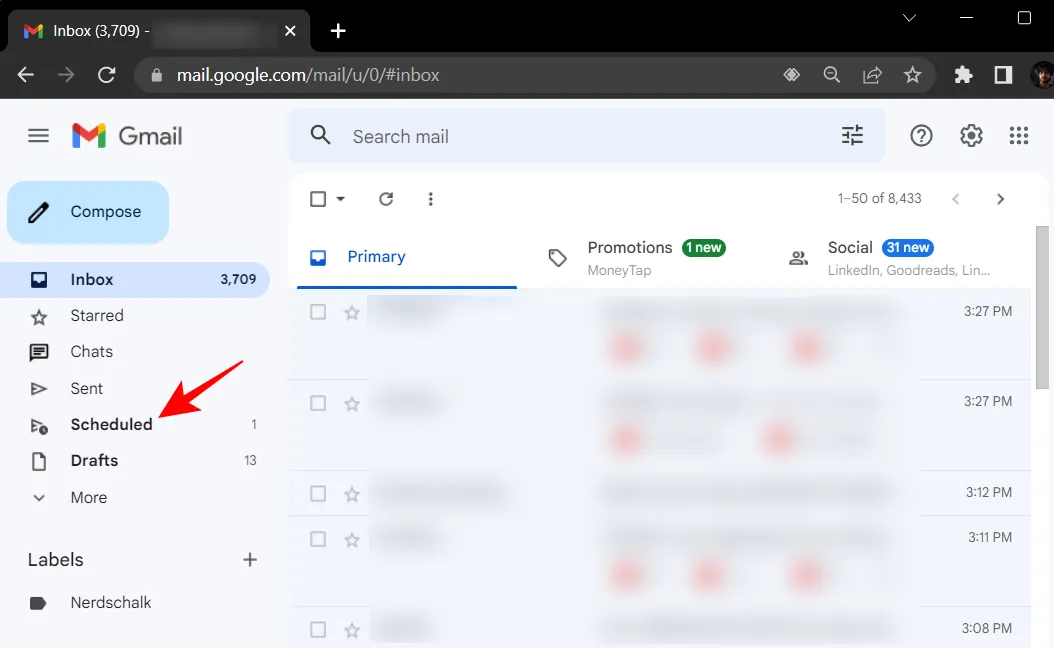
在此文件夾中,您將看到預定的電子郵件。
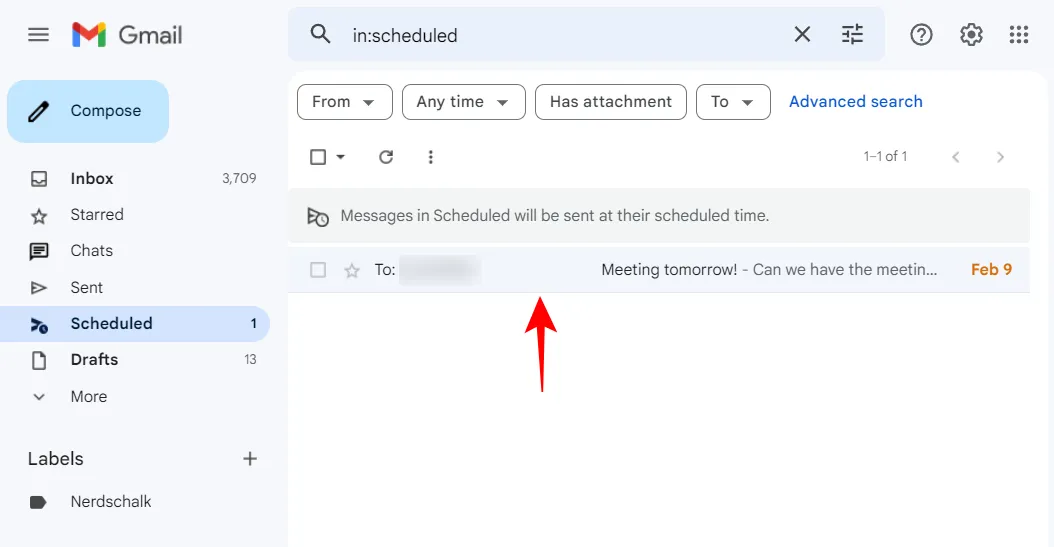
將鼠標懸停在您要取消的郵件上,然後單擊垃圾桶圖標。
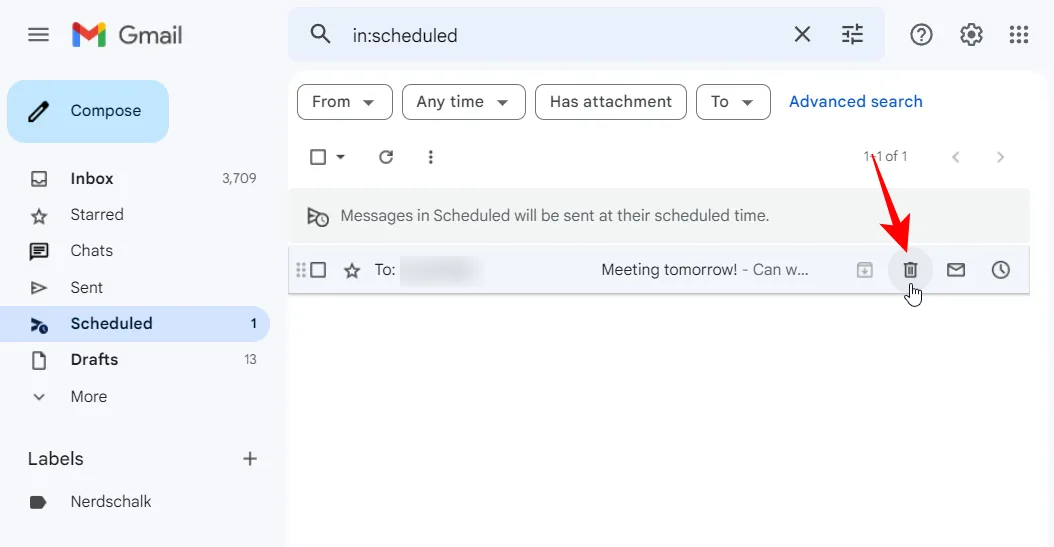
這樣做將立即取消並刪除預定的電子郵件。
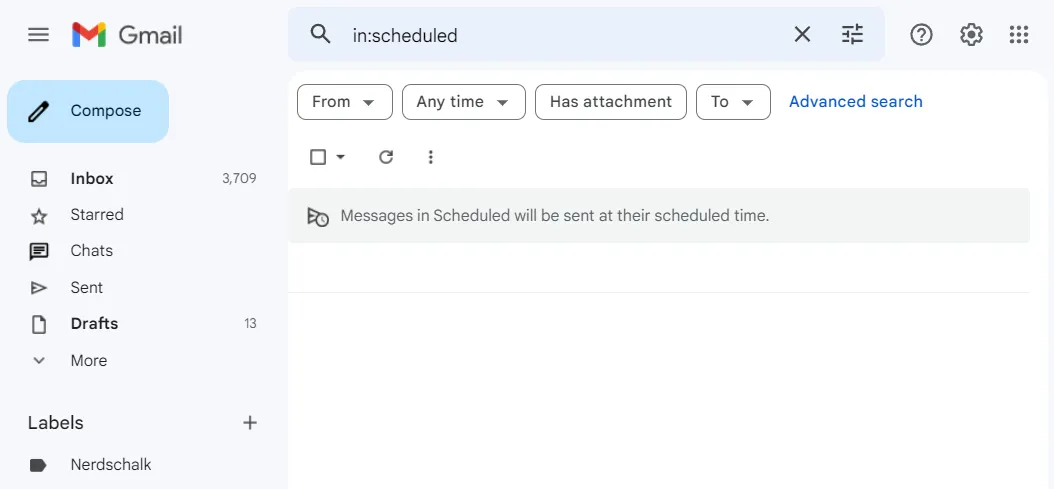
取消預定電子郵件的另一種方法是通過單擊並查看來選擇它。
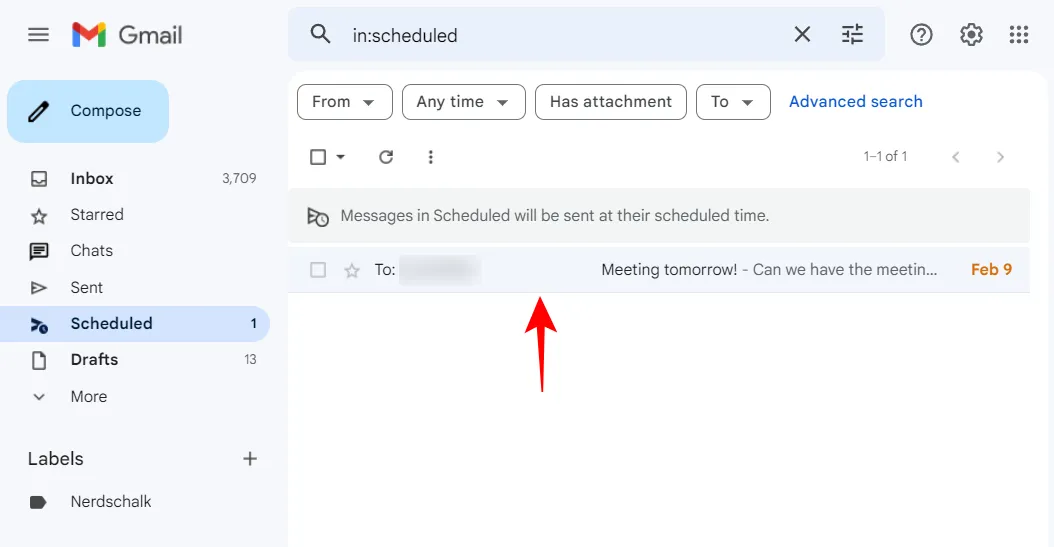
然後選擇取消發送。
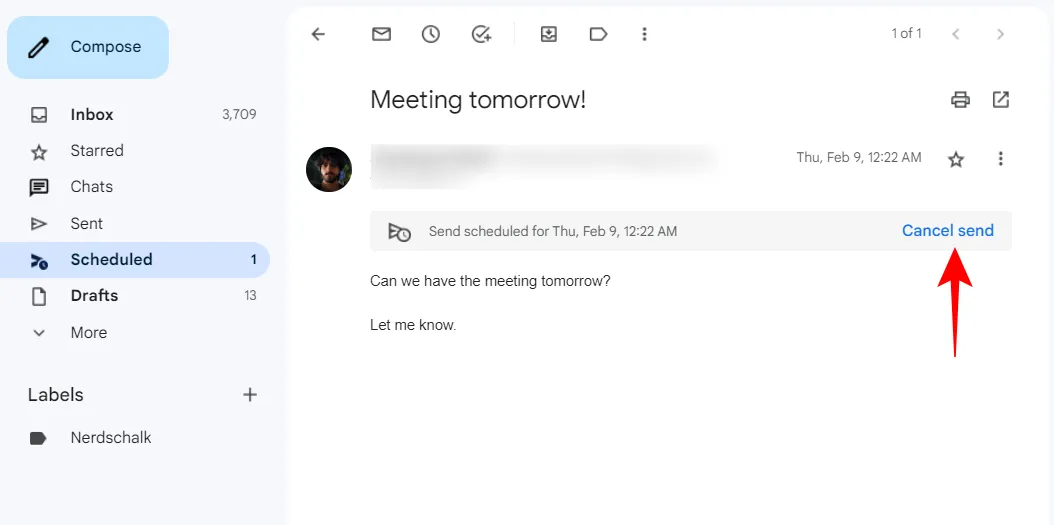
這將取消預定的電子郵件並將其傳輸到“草稿”文件夾。您還將看到此草稿出現以供編輯。
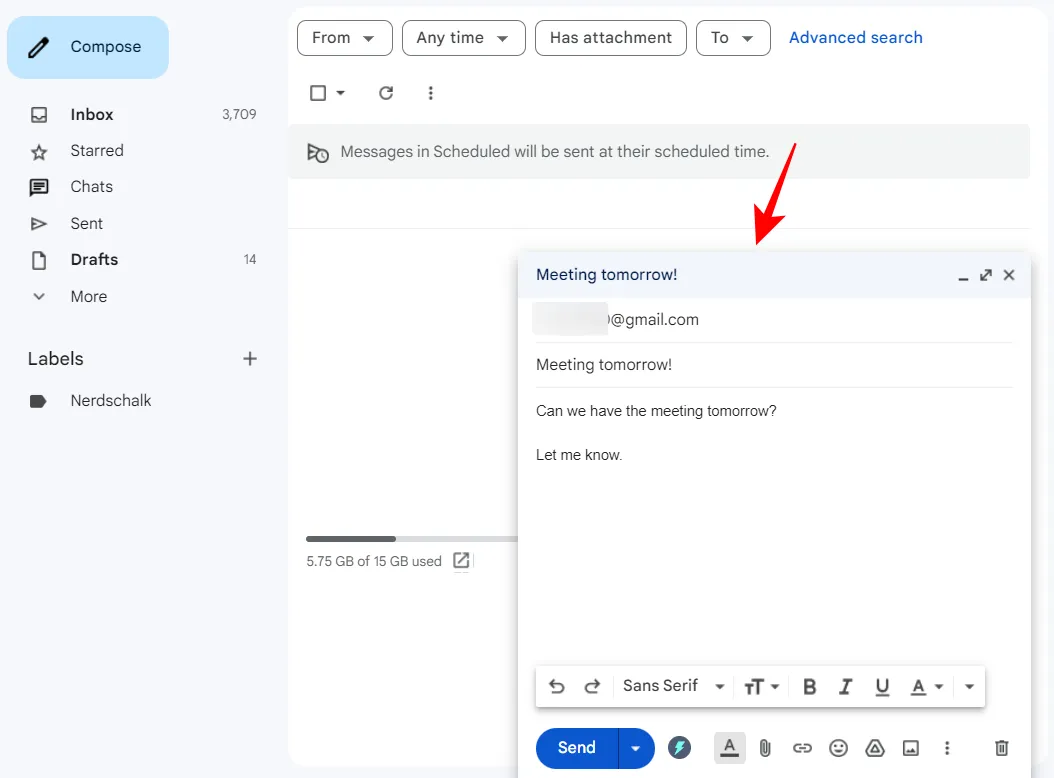
要刪除它,只需單擊右下角的垃圾桶圖標。
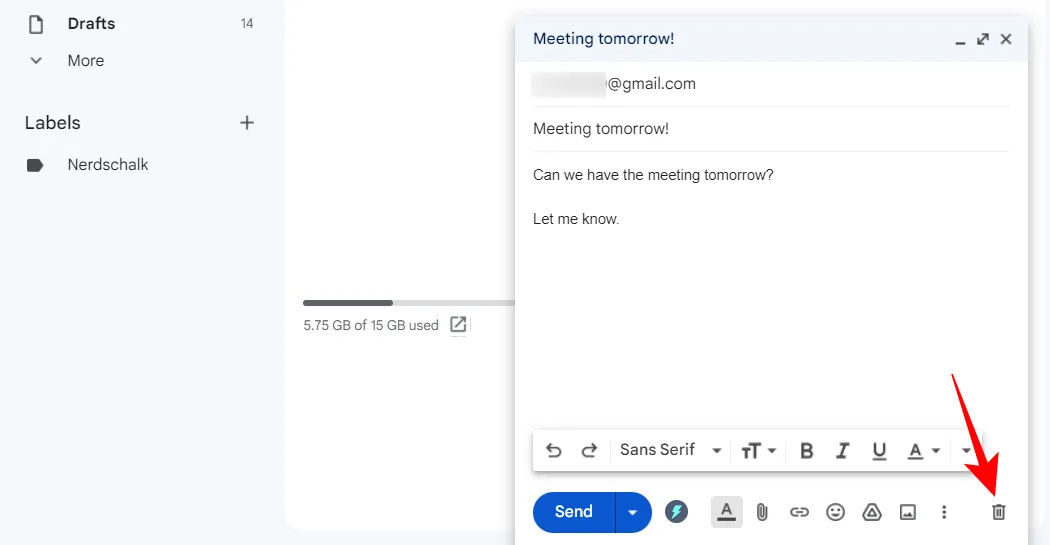
如果您不小心安排了一封電子郵件,您可以立即取消它,而無需進入“已安排”文件夾。安排電子郵件後,屏幕左下角會出現一條 toast 通知,其中包含一個撤消按鈕。單擊它可以立即撤消您的計劃並取消它。
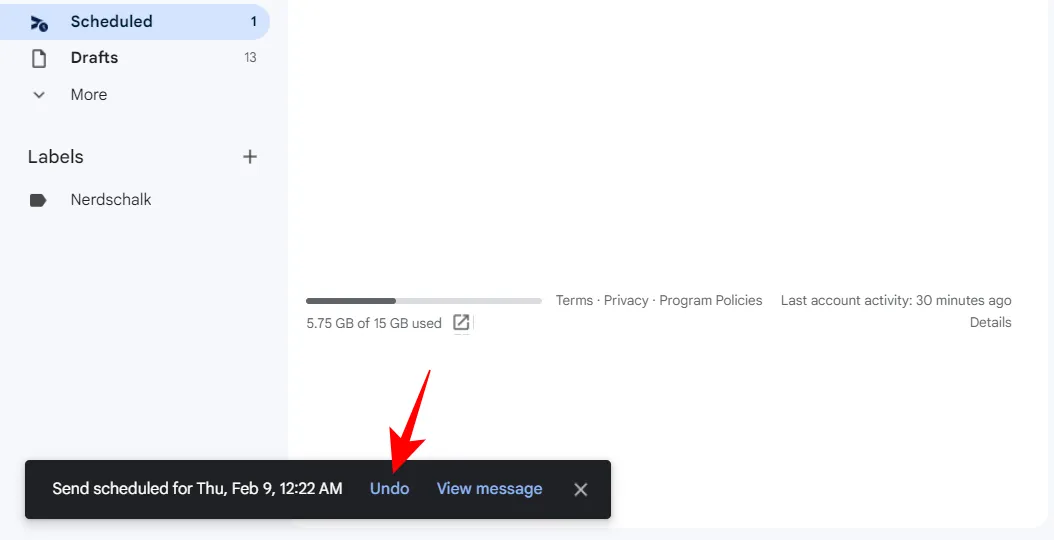
這會將您帶回草稿,您可以繼續進行調整或立即發送,或乾脆將其裝箱。
如何在 Gmail 應用程序上取消預定的電子郵件
在應用程序上取消預定的電子郵件就像在桌面網站上一樣簡單。以下是在 Gmail 應用程序上取消預定電子郵件的方法:
方法 1:從預定文件夾
打開 Gmail 應用程序。然後點擊左上角的漢堡包圖標(三條水平線)。
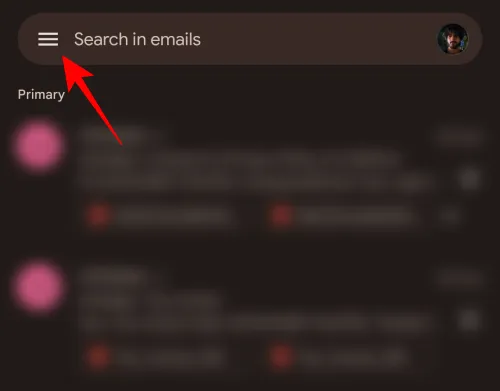
點擊預定文件夾。
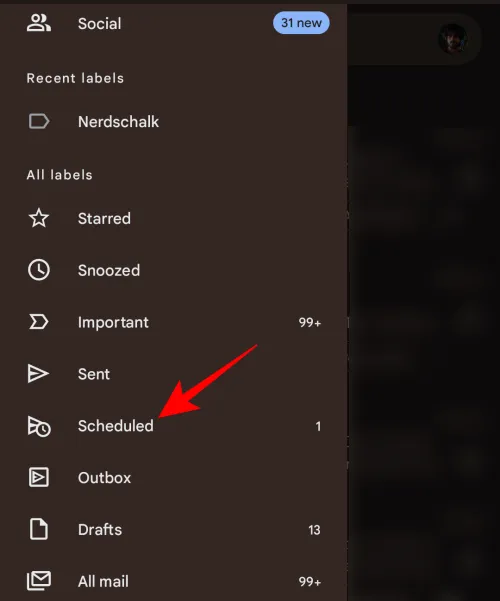
在這裡,通過點擊選擇要取消的預定郵件。
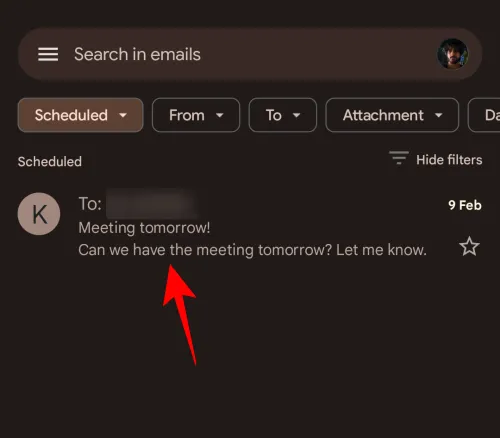
然後點擊頂部的垃圾桶圖標。
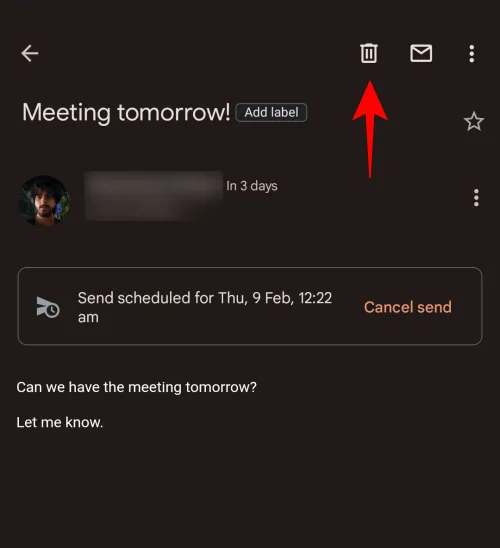
這將取消並刪除預定的電子郵件。
取消預定電子郵件的另一種方法是點擊取消發送選項。
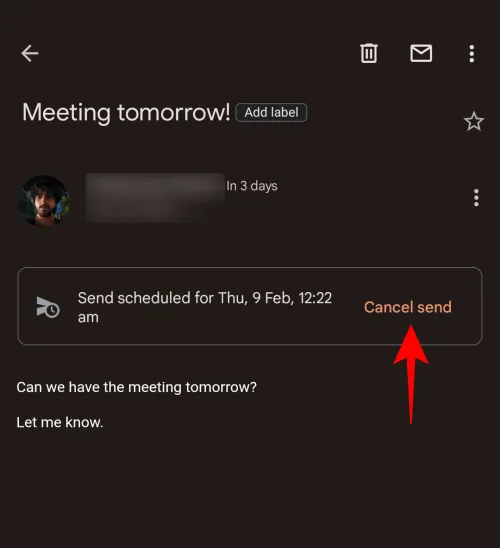
這樣做將取消預定的電子郵件發送並將其變成草稿。如果要刪除此草稿,請單擊頂部的垃圾桶圖標。
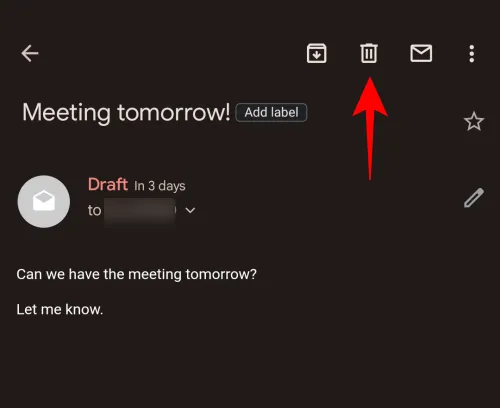
就這樣,您預定的電子郵件(及其草稿)將被刪除。
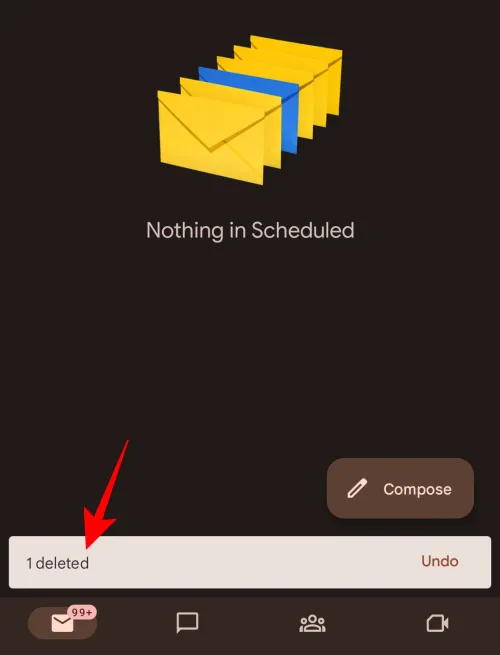
與桌面網站的情況一樣,Gmail 應用程序也會在您首次安排電子郵件時彈出通知。在這裡,您將看到撤消按鈕。點擊它可以立即取消預定的電子郵件。
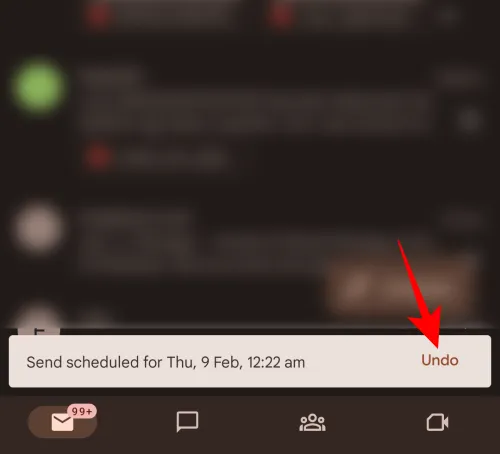
就像那樣,您會取消預定的郵件。
常見問題
在本節中,我們將了解有關在 Gmail 上取消預定電子郵件的常見問題解答。
您可以刪除預定的發送電子郵件嗎?
是的,您可以從“計劃”文件夾中取消和刪除計劃發送的電子郵件。如果您在桌面網站上,只需將鼠標懸停在您預定的電子郵件上,然後單擊垃圾桶圖標。如果您使用的是該應用程序,則需要選擇電子郵件,然後點擊頂部的垃圾桶圖標將其刪除。
Gmail 中的預定電子郵件在哪裡?
計劃的電子郵件可從左側窗格的“計劃”文件夾中獲得。如果您使用的是 Gmail 應用程序,則必須單擊左上角的漢堡包圖標才能訪問此側面板。
如何在 iPhone 上取消 Gmail 中的預定電子郵件?
在 iPhone 上的 Gmail 應用程序中取消預定的電子郵件與在 Android 上相同。在左窗格中選擇“計劃”文件夾,選擇您的電子郵件,然後點擊“取消發送”。
我們希望您能夠從應用程序和桌面網站取消 Gmail 中預定的電子郵件。



發佈留言